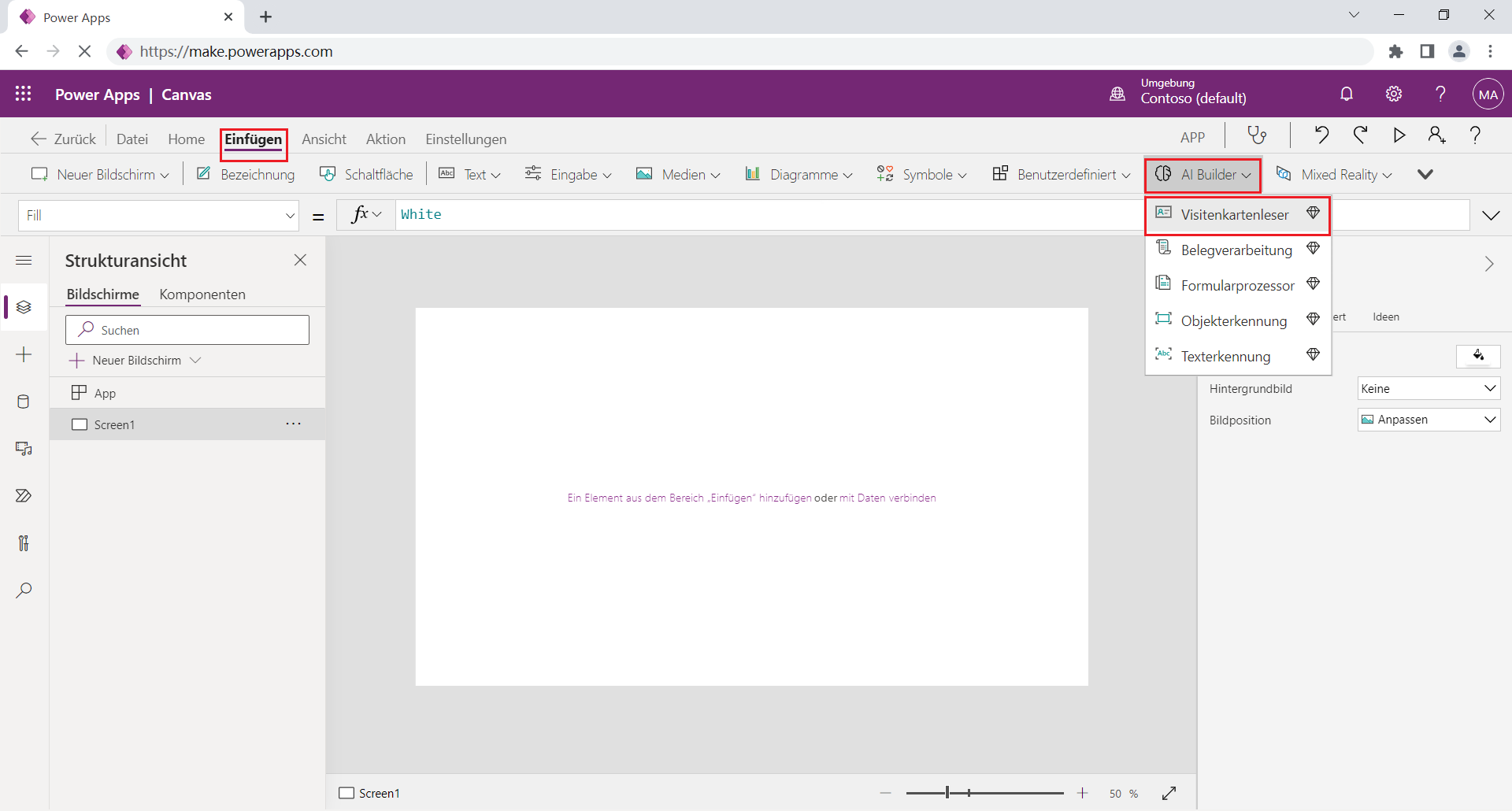Einer Canvas-App eine vorgefertigte Modellkomponente hinzufügen
Sie können nicht nur vordefinierte Modellkomponenten zu modellgesteuerten Anwendungen hinzufügen, sondern diese Komponenten auch in eine Canvas-App integrieren. In dieser Lerneinheit fügen Sie die Komponente Visitenkartenleser einer Canvas-App von Power Apps hinzu.
Visitenkartenleser hinzufügen
Gehen Sie folgendermaßen vor, um die Visitenkartenleser-Komponente einer Canvas-App hinzuzufügen:
Wählen Sie im oberen Menü für einen ausgewählten Bildschirm im Canvas App Studio die Registerkarte Einfügen aus.
Wählen Sie in der Gruppe AI Builder die Option Visitenkartenleser aus.
Visitenkartenleser einrichten
Nachdem Sie die Visitenkartenleser-Komponente ausgewählt haben, die Sie dem Bildschirm hinzufügen möchten, müssen Sie die Ergebnisse des Lesers erfassen. Um diese Ergebnisse zu erfassen, müssen Sie Eingabefelder in einem Formular oder Etiketten auf dem Bildschirm einrichten und diese dann mit den Werten des Visitenkartenlesers verknüpfen.
Das folgende Video demonstriert die Konfigurationsschritte anhand eines Formulars mit einer Microsoft Dataverse-Tabelle, die die Informationen zu einem Kontaktdatensatz erfasst.
Sie haben jetzt gelernt, wie Sie einer Canvas-App eine vorgefertigte Modellkomponente hinzufügen. Als Nächstes erfahren Sie, wie Sie eine benutzerdefinierte hinzufügen.